Hogyan javíthatjuk a Night Shift nem működik a külső monitorokon a macOS rendszeren
A Mac-eket, függetlenül attól, hogy MacBook-ok vagy iMac-ek, vagy a Mac Mini-t, külső monitorokkal használják. A macOS szolgáltatásai szinte hibátlanul működnek, ha az Apple gyártott hardverét használja, de bármi másat nem az Apple gyártotta, vagy amelyen nem szerepel a jóváhagyási bélyegző, előfordulhat, hogy nem működik az összes macOS ” jellemzők. Az éjszakai műszak olyan funkció, amelyet egy ideje adtak hozzá, hogy meleg színű színezéssel csökkentsék a képernyő kék / fehér fényét. Nagyszerű szolgáltatás, de úgy tűnik, hogy nem mindig működik külső monitorokkal. Így javíthatja a Night Shift funkciót, ha nem működik külső monitorokon.
Fix Night Shift külső monitorokhoz
Háromféleképpen javíthatja ezt a problémát. Nagyon valószínűtlen, hogy ez egy hardverrel kapcsolatos probléma, így ha nincs rendkívül régi, négyzet alakú monitorja, akkor a Night Shift működik a külső monitorokon.
Csatlakoztassa / válassza le a monitort
Az első javítás, amelyet meg kell próbálnia, és ez általában magas a sikerességi aránya, az, hogy leválasztja a monitort a Mac-ről, majd csatlakoztassa újra. Ellenőrizze, hogy a Night Shift be van-e kapcsolva. A külső monitor újbóli csatlakoztatásakor melegebb színűre kell színezni. Ennek érdekében meg kell vizsgálnia a kábelt és az összes csatlakozót is, amelyet a monitor csatlakoztatásához a Mac-hez használ. Ha sérültek, akkor zavarhatják a funkciót.
Kagyló üzemmódban
Ez a javítás kizárólag a MacBooks alkalmazásra vonatkozik. Futtassa a MacBookot kagylóba vagy zárt kijelző mód. Ez gyakran ahhoz vezet, hogy az éjszakai váltást a külső monitoron aktiválják. Amint a Night Shift elkezdi dolgozni a külső monitorral, akkor futtathatja a MacBook-ot nyitott fedéllel, ha akar.
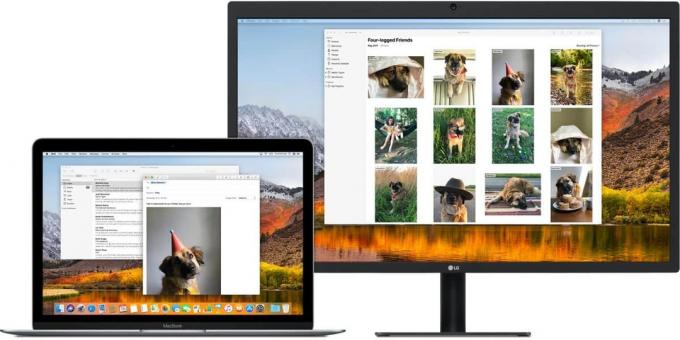
Éjszakai
Éjszakai egy ingyenes, nyílt forrású alkalmazás, amely lehetővé teszi a Night Shift vezérlését a menüsoron. Alapvetõen bekapcsolhatja az éjszakai váltást, anélkül, hogy át kellene mennie a Rendszerbeállítások alkalmazásba, és kiválóan müködik a külsõ monitorokkal. Letöltés Éjszakai és futtassa. Hagyja, hogy a külső monitor színeződjön, és hagyja egy ideig működni. Kapcsolja ki, majd engedélyezze az Éjszakai műszak funkciót. Ez valószínűleg kijavítja a Night Shift funkciót, amely nem működik a külső monitorral. Ha szeretné, eltávolíthatja az alkalmazást, ám ez nagyszerű, gyors módot kínál a képernyő árnyalatának a menüsorból történő kezelésére, így nincs ártás annak megtartása.
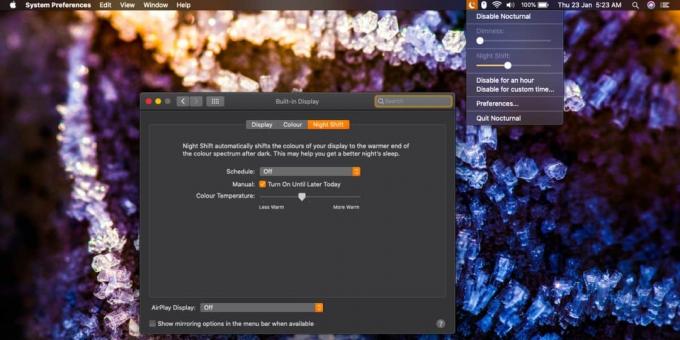
Az itt leírt három javítás egyikének kényszerítenie kell a Night Shift engedélyezését a külső monitoron. Ha az első trükk az, ami elvégezte a feladatot, de a lépést minden alkalommal meg kell ismételnie, amikor elindul az asztalra, akkor meg kell próbálnia új kábelek / csatlakozók beszerzését.
Keresés
Legutóbbi Hozzászólások
Hogyan állíthatjuk be a Mac OS X hangerejét a legalacsonyabb szintre
Vannak, akiket zavarba ejt a számítógép által kibocsátott hang; Nem...
FindSpace: Megnézheti a lemezterület-felhasználást a merevlemezen fa nézetben [Mac]
Egy ideje két alkalmazást fedeztünk fel, DaisyDisk és Lemezolvasó, ...
A BigPhone a Google Voice menüsor alkalmazása Mac-hez
A Mac összes Google Voice asztali segédprogramjából szeretni fogja ...


![FindSpace: Megnézheti a lemezterület-felhasználást a merevlemezen fa nézetben [Mac]](/f/d2b11468c0e409b1d6324b8744f7bd8b.png?width=680&height=100)
